YouTube動画は、ブラウザや専用アプリで再生できます。
でも、そのままではバックグラウンド再生(ホーム画面に戻ったり、ほかの画面を表示した状態での再生)はできません。通常は、月額有料プラン「YouTube Premium」に契約することでバックグラウンド再生が可能になります。
とはいえ、YouTube Premiumに契約している人、契約したい人ばかりではありません。できれば無料プランのままで、バックグラウンドで再生したいという人が多いでしょう。
それでは、お金をかけずに、iPhoneでYouTube動画をバックグラウンドで再生する裏ワザをご紹介します。
1. 標準ブラウザ「Safari」を使う
バックグラウンド再生には、iPhoneの標準ブラウザ「Safari」を利用します。アイコンをタップして、Safariを起動しましょう。

2. YouTube動画にアクセス
Safariで、再生したいYouTube動画にアクセスします。そのままでは、モバイル向けのページが表示されます。
このままではバックグラウンド再生ができませんので、次に説明するとおり、画面をパソコン版に切り替えます。
3. 表示をパソコン版に切り替える
YouTubeのデザインが変更され、iPhoneのSafariでアクセスした際、パソコン版(www.youtube.com)からモバイル版(m.youtube.com)への切り替え方が変わりました(2020年8月7日確認)。
モバイル版のままでは、バックグラウンド再生がうまくいかないことがありますので、パソコン版に切り替えましょう。
- 画面上部のアドレスバーの左端にあるテキストボタンをタップします
- メニュー内の「デスクトップ用Webサイトを表示」を選択します
これで、パソコン版に切り替わり、バックグラウンド再生が可能になります。
なお、たびたびモバイル版に勝手に切り替わってしまうことがあるので、その場合はパソコン版に切り替えましょう。
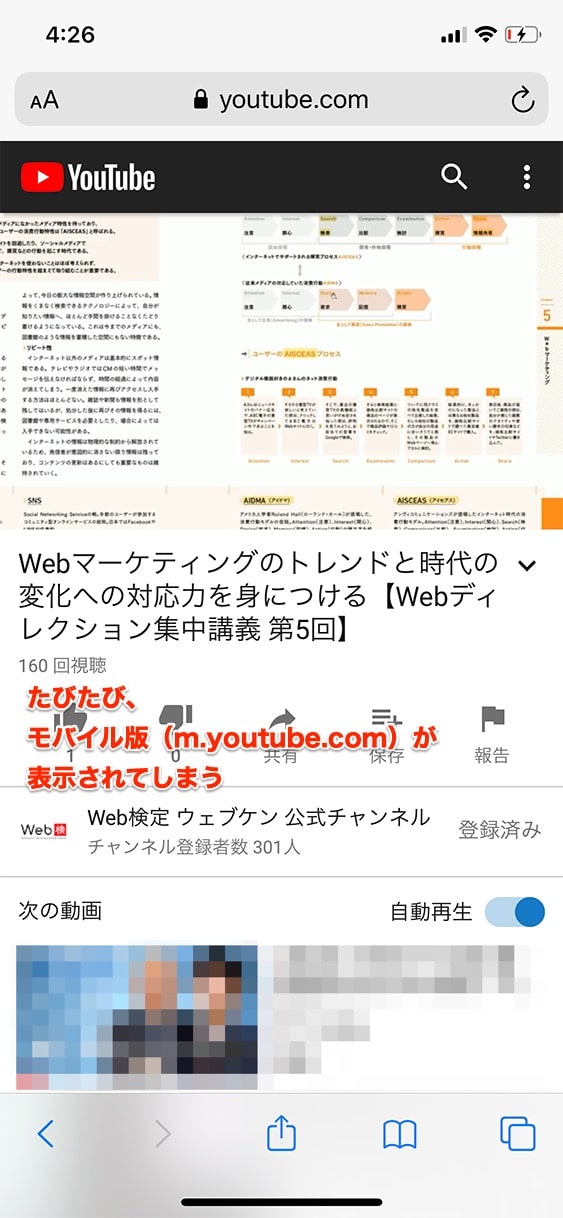
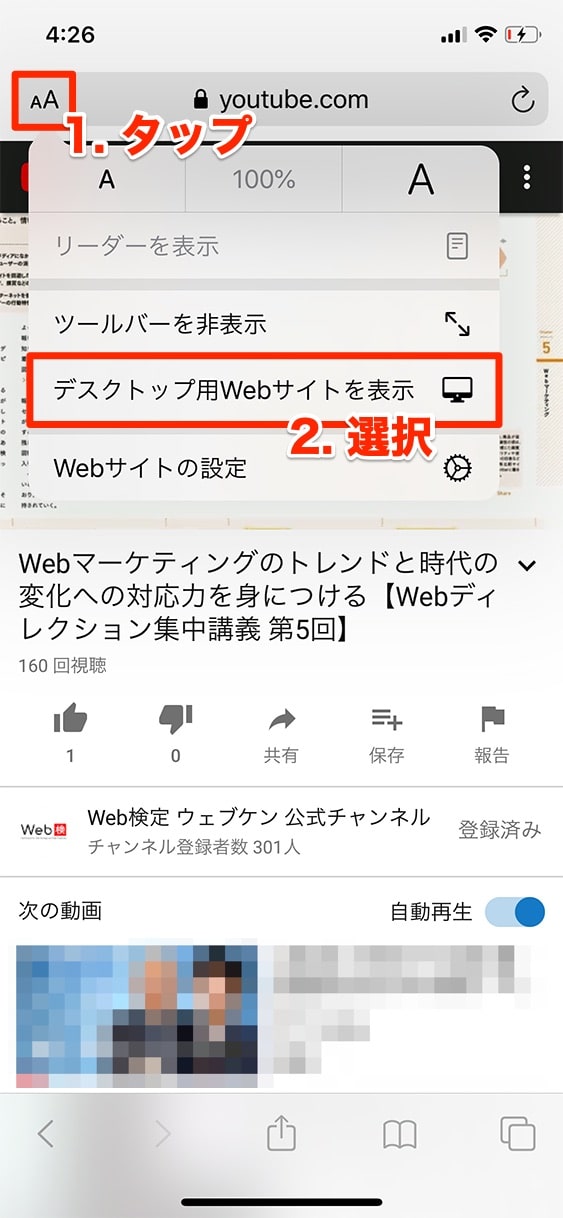
4. パソコン版で再生する
パソコン版の画面に切り替わりました。そのまま動画を再生します。
なお、最初に広告動画が再生される場合は、スキップができるまで待ち、できるようになったらスキップをして本編を再生します(広告動画の段階では、バックグラウンド再生ができません)。
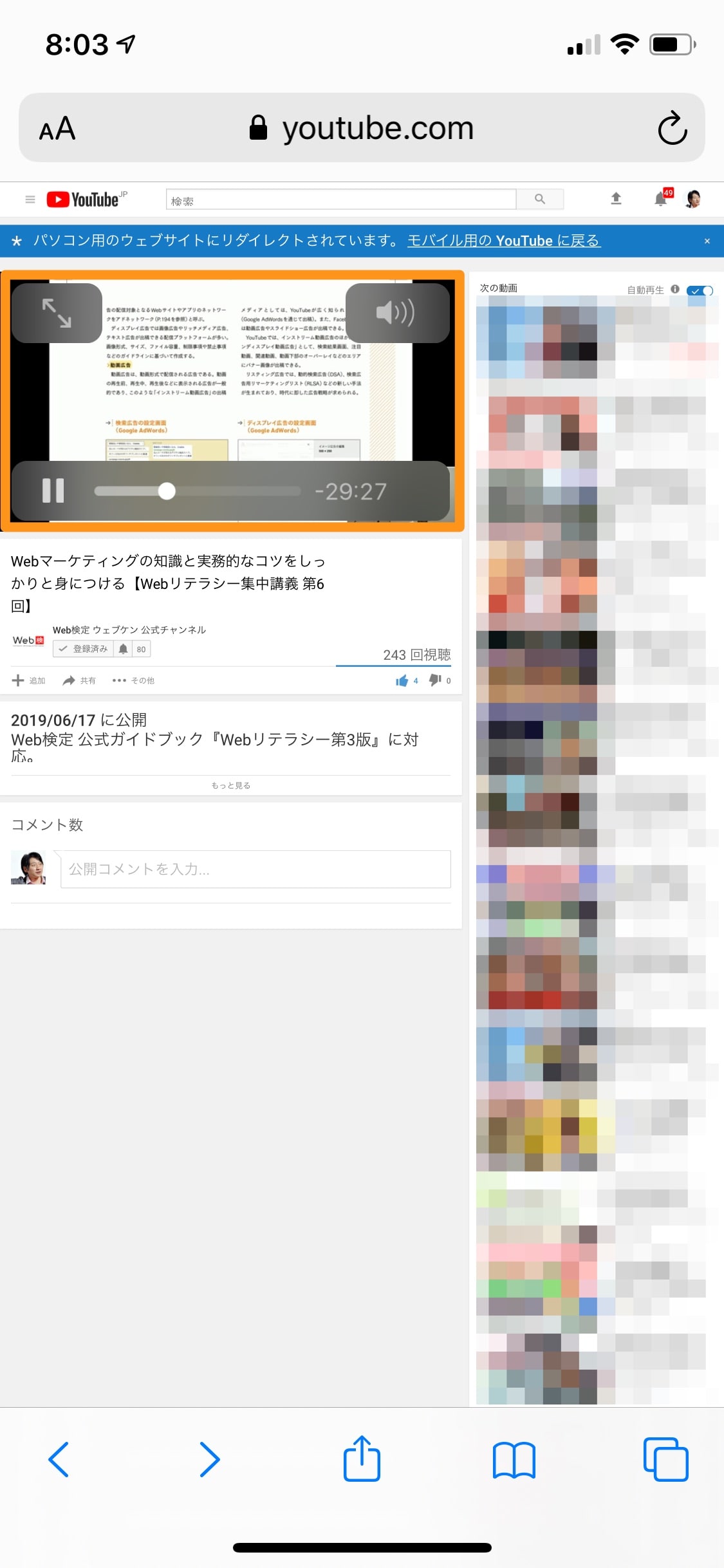
5. ホーム画面に戻り、コントロールセンターから再生する
ホーム画面に戻り、コントロールセンターを開きます。iPhone X以降では画面右上から下方向に、iPhone 8以前では画面下部から上方向にスワイプしましょう。
コントロールセンターの右上に、YouTube動画のタイトルと再生ボタンが表示されています。再生ボタンを押せば、動画が引き続き再生され、音声が聞こえるはずです。
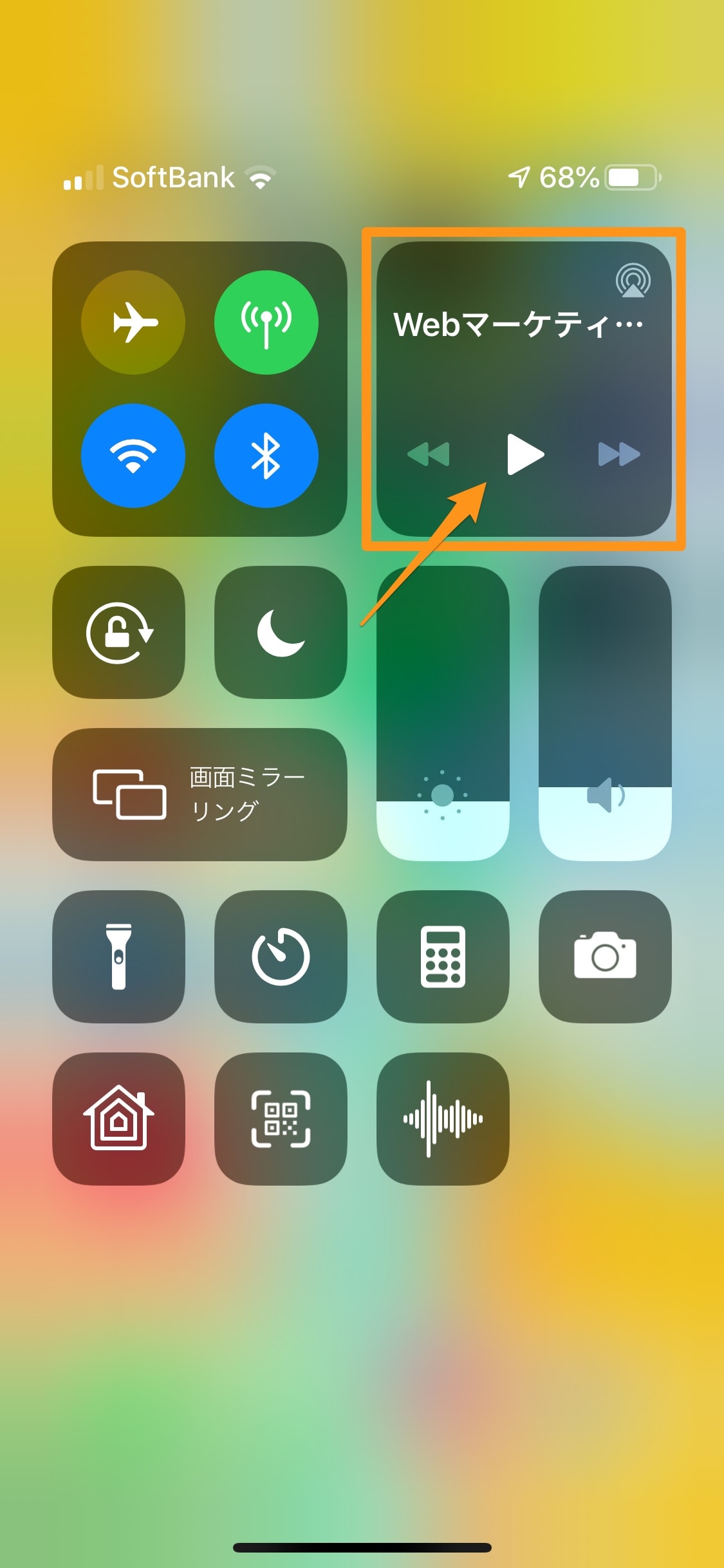
なお、うまく再生されない場合は、SafariのYouTube動画の画面に戻って再生 → コントロールセンターで再生を、何度か繰り返してみください。
まとめ
以上、iPhoneでYouTube動画をバックグラウンドで再生する方法をご紹介しました。
これで、ほかのアプリを使ったり、スリープ(画面をロック)したままで、YouTube動画の音声を聞き続けられます。もちろん、ヘッドフォンやイヤホンをつなげた状態でも大丈夫です。
なお、ライブブロードキャスト(ライブ配信)の場合は、バックグラウンド再生が上手く行きにくいので、SafariのYouTube動画の画面を再読み込みしてから再生してみる、そのまま十秒くらい再生してからホーム画面に戻るなど、少し工夫してみてください。
あなたの快適なYouTubeライフの一助になれば幸いです。
改訂履歴
2019年10月18日
※ iOS 13.1.3にアップデートすると、Chromeでのバックグラウンド再生が30秒前後で中断される現象を確認しました。原因や回避策を調査中です(2019年10月18日)。
2019年10月22日
Chromeではなく、iPhoneの標準ブラウザ「Safari」でバックグラウンド再生ができることを確認しました。それにもとづき、内容をアップデートしました。
改訂履歴は以下のとおりです。
- iOS 13.1.3対応(2019年10月22日)
- iOS 13.2.3対応(2019年12月9日)
- iOS 13.3対応(2019年12月25日)
- iOS 13.3.1対応(2020年4月15日)
- iOS 13.4.1対応(2020年5月19日)
- iOS 13.5.1対応(2020年6月29日)
- iOS 14.0.1対応(2020年10月16日)
2020年6月29日
次期iOS 14では、新機能「ピクチャインピクチャ」で、「Safari」でのバックグラウンド再生が公式にサポートされる予定です。iOS 14がリリースされ次第、続報をお伝えします。
2020年10月16日
iOS 14で追加された新機能「ピクチャインピクチャ」では、「Safari」でのバックグラウンド再生がうまく動作しないようです。したがって、本記事で説明した方法のほうが確実と考えられます。



